الإعلانات
تأتي العديد من هواتف Android بسعة تخزين قليلة جدًا ، يستهلك نظام التشغيل منها بالفعل حوالي 6 جيجابايت. لحسن الحظ ، يمكن للهواتف التي تعمل بنظام Android 6.0 Marshmallow أو أحدث توسيع مساحة التخزين الخاصة بها في لمح البصر. لكن هناك بعض المشكلات التي قد تجعل استخدام التخزين القابل للتوسيع أمرًا صعبًا.
4 مشاكل مع بطاقات microSD
لسوء الحظ ، باستخدام بطاقات microSD على Android يحتاج هاتفك التالي إلى فتحة بطاقة MicroSD - وإليك السببلا تحتوي بعض الهواتف الشهيرة على فتحات بطاقة microSD - ولكن لا يزال هناك الكثير منها ، وتحتاج إلى واحدة! اقرأ أكثر يأتي مع القضايا.
أولاً ، قد يمثل شراء بطاقة مشكلة. يمكن لشهادات ومعايير بطاقات microSD المتعددة أن تربك المستهلكين (على سبيل المثال الدهون مقابل exFAT FAT32 مقابل. exFAT: ما هو الفرق وأيهما أفضل؟نظام الملفات هو الأداة التي تسمح لنظام التشغيل بقراءة البيانات الموجودة على أي محرك أقراص ثابت. تستخدم العديد من الأنظمة FAT32 ، ولكن هل هذا هو النظام الصحيح ، وهل هناك خيار أفضل؟ اقرأ أكثر ). كمية المحيّرين المصطلحات ، لذلك سأحاول تقسيم الموضوع إلى أهم أجزائه: تحتاج إلى تنسيق البطاقة بشكل صحيح واختيار واحدة بالسرعة التي يسمح بها نظامك.
ثانيًا ، تحتاج بطاقات microSD إلى التكوين. إذا قمت ببساطة بلصق بطاقة في الهاتف ، فلن تنقل بالضرورة جميع ملفاتك إليه. قد يتطلب استخدام بطاقة microSD لأول مرة نقل التطبيقات والملفات يدويًا.

ثالثًا ، لا يمكنك استخدام بطاقة microSD في الكمبيوتر و هاتف ذكي. يمنع Android 6.0 Marshmallow (والإصدارات الأحدث) المستخدمين من تبديل بطاقتهم بين أجهزة الكمبيوتر و استخدامه كوحدة تخزين خارجية (إلا إذا كنت تعرف خدعة معينة).
رابعًا ، يعد إنشاء نسخة احتياطية من بطاقات microSD على Android 6.0 أو أحدث أمرًا مزعجًا. للأسف ، لا توجد إجابة سهلة. على المدى القصير ، إذا كنت تريد الانتقال من بطاقة أصغر إلى بطاقة أكبر ، فليس لديك أي بطاقة حسن خيارات في Android 6.0 أو أحدث.
1. اشترِ أفضل بطاقة microSD
ما لم يكن هاتفك يحتوي على فتحة لبطاقة microSD ، فلن يحالفك الحظ. ومع ذلك ، إذا كان هاتفك متوافقًا وتريد بطاقة microSD ، تعرف على نوع البطاقة التي تحتاجها. اكتشف شيئين: الأول ، حجم بطاقة microSD التي يمكن لهاتفك التعامل معها ، والثاني ، أسرع بطاقة لاحتياجاتك.
حجم وسرعة بطاقة microSD
تنقسم بطاقات microSD إلى ثلاثة تصنيفات للسعة. لا يزال اثنان منها يستخدمان على أجهزة Android: Secure Digital High Capacity (SDHC) ، و Secure Digital eXtended Capacity (SDXC). يغطي SDHC البطاقات التي تقل عن 32 جيجابايت ، بينما يغطي SDXC البطاقات التي تتراوح بين 64 جيجابايت و 128 جيجابايت. بشكل عام ، ربما تستخدم الهواتف التي يزيد عمرها عن خمس سنوات SDHC ، بينما تميل الهواتف الأحدث إلى استخدام SDXC.
عند اختيار الحجم ، اكتشف أولاً الحد الأقصى للحجم الذي يمكن لهاتفك التعامل معه (ربما يكون SDXC ، أو أكبر من 32 جيجابايت) وقم بتقدير حجم التخزين الذي تحتاجه. قم بشراء سعة تزيد مرتين أو 75 بالمائة عما تحتاجه. تعمل البطاقة المملوءة في الغالب بشكل أبطأ من البطاقة الفارغة.
بعد اختيار حجم البطاقة ، عليك اختيار السرعة. الشهادتان الأكثر شيوعًا ذات الصلة بنظام Android هما UHS-I و الصف العاشر. جادل البعض بأن UHS-I معيار أسرع من الفئة 10. ومع ذلك ، عند الاختبار ، تبدو الاختلافات تافهة:
بالنسبة لتخزين ملفات الوسائط ، فإن المعيارين متساويين في الأداء. ومع ذلك ، إذا كنت تخطط لإلقاء التطبيقات على البطاقة ، فابحث عن تصنيف يسمى فئة أداء التطبيق، يتم تحديده من خلال تصنيف "A" متبوعًا برقم مرتبط. إليك مقطع فيديو على YouTube يشرح الشهادة:
المعيار (اعتبارًا من 2017) جديد نسبيًا ولا يوجد سوى عدد قليل من بطاقات SanDisk microSD التي تتميز بتصنيف A1 (هناك أيضًا تصنيف UFS تعد بطاقات ذاكرة UFS من سامسونج أسرع 5 مرات من بطاقة MicroSDهناك تقنية أسرع تلوح في الأفق للمستهلكين: بطاقات UFS مهيأة لتحل محل بطاقات SD و microSD. ولكن كيف يعمل؟ وما الفائدة؟ اقرأ أكثر ، ولكن يبدو أنه لا توجد أية بطاقات بها حتى الآن). في ما يلي مثال على الشكل الذي يبدو عليه التقييم A1 على بطاقة:

شهادة A مخادعة وغير شائعة
لسوء الحظ ، معيار A1 كلاهما خداع و غير مألوف. المخادع هو أن بعض البطاقات بدون أداء الشهادة مثل البطاقات المصنفة A1. على سبيل المثال، قاطع الأسلاك و جيف جيرلينج تُظهر البيانات المنشورة أن بطاقات EVO + من سامسونج تتمتع بأداء مساوٍ تقريبًا لأداء SanDisk Extreme Pro.
إنه أمر غير شائع لأن بطاقتين فقط من SanDisk تم تصنيفهما على أنها A1. وهذا على الأرجح لأن المؤسسة التي تحكم معيار بطاقة SD تفرض رسومًا مقابل التقييم. في الواقع ، تفي العديد من البطاقات الأخرى بمعايير شهادة A1.
إذن ما نوع microSD الذي يجب أن تحصل عليه؟
يعتمد ذلك على نوع البيانات التي تستخدمها. إذا كانت ملفات الموسيقى أو الفيديو فقط ، فإن شهادة Class 10 أو UHS-I في كل مكان جيدة بما يكفي. أي شيء أكثر من ذلك يهدر المال - إلا إذا كنت تستخدم البطاقة جنبًا إلى جنب مع كاميرا رقمية بإمكانيات 4K (الفرق بين 4K و Ultra HD ما الفرق بين 4K و Ultra HD (UHD)؟التفكير في شراء تلفزيون أو شاشة جديدة ولكن الخلط بينه وبين الاختلافات بين 4K مقابل. UHD؟ إليك ما تحتاج إلى معرفته. اقرأ أكثر ).
للاستخدام مع التطبيقات ، يوفر Samsung EVO + أو Select أفضل أداء لكل دولار. فقط تأكد من أن لديك Android 6.0 أو أحدث.
- Samsung EVO + و Samsung EVO Select: هذه هي نفس البطاقة. كلاهما مجهز بحزم TLC NAND منخفضة التحمل (لماذا يعاني TLC من مشاكل كيفية إصلاح السرعات البطيئة لمحركات Samsung TLC SSD في Ultrabooksتعاني العديد من محركات أقراص الحالة الصلبة Windows Ultrabook المزودة بذاكرة TLC من عيب ساحق: بعد بضعة أسابيع ، تتجه سرعات القراءة إلى الزحف. نوضح لك كيفية استعادة الأداء الأصلي لمحرك الأقراص. اقرأ أكثر ). لكنها تقدم أفضل أداء وقدرة مقارنة بسعرها.
بطاقة ذاكرة MicroSDXC EVO Select من سامسونج بسعة 128 جيجابايت وسعة 100 ميجابايت / ثانية (U3) مع محول بالحجم الكامل (MB-ME128GA / AM)بطاقة ذاكرة MicroSDXC EVO Select من سامسونج بسعة 128 جيجابايت وسعة 100 ميجابايت / ثانية (U3) مع محول بالحجم الكامل (MB-ME128GA / AM) اشترِ الآن على أمازون $19.99
- سانديسك اكستريم برو: يستخدم برنامج Extreme Pro من SanDisk حزم MLC NAND عالية التحمل ، مما يعني أنه موجود ضعف موثوقية TLC بطاقات microSD. وهي أسرع قليلاً من أقرب منافسيها ، لكنها تكلف أكثر.
SanDisk Extreme PRO microSDXC Memory Card Plus SD Adapter حتى 100 ميجا بايت / ثانية ، الفئة 10 ، U3 ، V30 ، A1 - 64 جيجا بايتSanDisk Extreme PRO microSDXC Memory Card Plus SD Adapter حتى 100 ميجا بايت / ثانية ، الفئة 10 ، U3 ، V30 ، A1 - 64 جيجا بايت اشترِ الآن على أمازون $24.15
- سانديسك بلس: على الرغم من حصوله على تصنيف A1 ، إلا أنه ليس بنفس سرعة Extreme Pro أو EVO +. المقايضة؟ تكلفته أقل من EVO + أو SanDisk Extreme.
بطاقة SanDisk Ultra 128GB microSDXC UHS-I مع محول - 100 ميجابايت / ثانية U1 A1 - SDSQUAR-128G-GN6MAبطاقة SanDisk Ultra 128GB microSDXC UHS-I مع محول - 100 ميجابايت / ثانية U1 A1 - SDSQUAR-128G-GN6MA اشترِ الآن على أمازون $17.85
- سانديسك الترا 400 جيجا: يستخدم Ultra 3D TLC NAND (وهو شديد التحمل). إنه أيضًا بطاقة microSD ذات سعة أكبر تضخيم حجم هاتفك! هل يجب عليك شراء بطاقة microSD بسعة 400 جيجا بايت؟هل تبحث عن أكبر بطاقة microSD؟ قد يحطم عرض SanDisk بسعة 400 غيغابايت جميع الأرقام القياسية من حيث الحجم ، لكن قيمته لكل غيغابايت تنخفض دون تغيير. لقد قمنا بتغطية أفضل بطاقات microSD كبيرة الحجم حولها. اقرأ أكثر متوفر اعتبارًا من 2017. ومع ذلك ، فإن السعر بشكل شائن عالي وأداء أقل من Extreme Pro.
بطاقة SanDisk Ultra 400GB microSDXC UHS-I مع محول - SDSQUAR-400G-GN6MAبطاقة SanDisk Ultra 400GB microSDXC UHS-I مع محول - SDSQUAR-400G-GN6MA اشترِ الآن على أمازون $57.99
2. قم بتنسيق وتكوين بطاقة microSD الخاصة بك
لا تتطلب الأجهزة التي تعمل بإصدار Android أقل من 6.0 Marshmallow خطوات أخرى غير تقسيم بطاقة microSD ، وهو ما يفعله النظام لك. يشتمل Android 6.0 والإصدارات الأحدث على تكامل خاص مع بطاقة microSD ، مما يجعل نقل جميع التطبيقات والبيانات أمرًا سهلاً.
تنسيق بطاقة microSD الخاصة بك
بعد الحصول على بطاقة microSD ، يجب عليك تهيئتها. لحسن الحظ ، بعد إدخال بطاقة microSD في هاتف Android ، يعرض النظام تلقائيًا تنسيق التخزين الخاص بك. انه سهل.
ومع ذلك ، لا يقوم Android تلقائيًا بنقل التطبيقات إلى البطاقة. لجعل بطاقة microSD هي المساحة الأساسية لحمل التطبيقات ، انتقل إلى إعدادات > تخزين. ثم حدد بطاقة SD الداخلية الخاصة بك كملف قرص الكتابة الافتراضي.
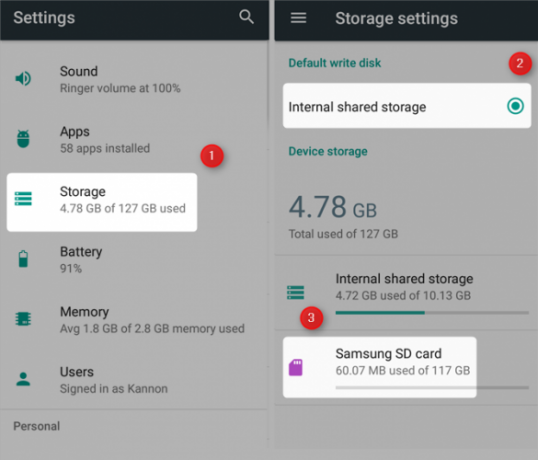
إذا كانت البطاقة غير مهيأة ، فستحتاج إلى القيام بذلك يدويًا. أولاً ، من قائمة إعدادات التخزين ، اختر بطاقتك الخارجية من خلال النقر عليها. بمجرد التحديد ، اضغط على ملف ثلاث نقاط في الجانب الأيمن العلوي من الشاشة. من قائمة السياق ، اختر تنسيق داخلي (اغفر لقطة الشاشة ، لقد تم بالفعل تنسيق مساحة التخزين الخاصة بي على أنها داخلية).
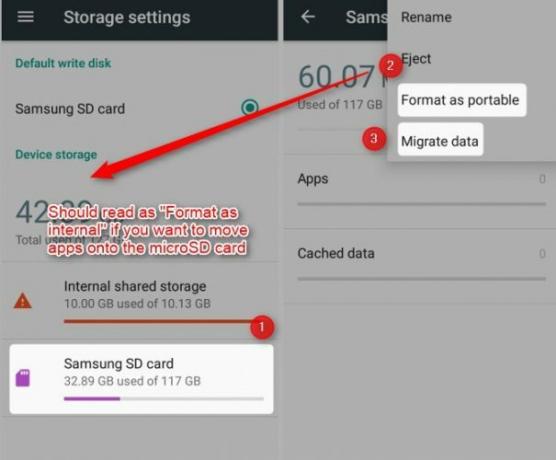
يمكنك أيضا أن تختار ترحيل البيانات من وحدة التخزين الداخلية الخاصة بك إلى بطاقة microSD. إذا اخترت هذا الخيار ، فسيبدأ نظام التشغيل في نسخ التطبيقات من وحدة التخزين الداخلية إلى البطاقة. لاحظ ، مع ذلك ، أنه لن ينسخ تطبيقات النظام أو التطبيقات بامتيازات المسؤول.
3. قسم بطاقة microSD الخاصة بك
علاوة على المشكلات المتعلقة باختلاف أحجام وسرعات البطاقات ، حتى أحدث إصدارات Android لا تستخدم بطاقات microSD بشكل صحيح. لحسن الحظ ، من الممكن تقسيم بطاقة microSD (منفصلة) إلى وحدة تخزين داخلية وخارجية.
يؤدي القيام بذلك إلى حل مشكلة عدم القدرة على نقل البيانات (مثل ملفات الوسائط) من البطاقة وإليها. كما يسمح لنظام Android بتشفير الأجزاء الحساسة من البطاقة ، مما يجعلها غير قابلة للقراءة من قبل أطراف ثالثة ضارة.
تنسيق بطاقة microSD الخاصة بك على أنها داخلية وقابلة للإزالة
بفضل عضو كبير في XDA أوكتانيوم 91، تستطيع الآن تنسيق بطاقة microSD كلاهما داخلي والخارجية. هذا مفيد بشكل خاص لأولئك الذين يستخدمون ذاكرة القراءة فقط المخصصة ، أولئك الذين ينقلون ملفات الوسائط بين أجهزة الكمبيوتر الخاصة بهم وبطاقة microSD الخاصة بهم ، وكذلك الجميع تقريبًا. بينما تعمل هذه الطريقة بشكل رائع ، إلا أنها ، للأسف ، تأتي مع بعض المتطلبات.
أولاً ، تحتاج إلى معرفة كيفية الاتصال بهاتف باستخدام Android Debug Bridge (ADB). لقد حاولت أن أشرح كيفية إعداد ADB بشكل صحيح لن يتصل Android بنظام Windows عبر ADB؟ إصلاحه في 3 خطوات سهلةهل ADB لا يكتشف جهازك؟ عندما يتعذر على Android الاتصال بـ ADB ، فإليك كيفية إصلاحه والاتصال مرة أخرى. اقرأ أكثر . ومع ذلك ، يبلغ العديد من المستخدمين أبدا القدرة على استخدام ADB بنجاح. لقد تم تحذيرك. ثانيًا ، أنت بحاجة إلى هاتف يدعم بطاقات microSD.
أولاً ، قم بتنزيل وفك ضغط ملف aftiss_b3.zip قابل للتنفيذ. ثم قم بتشغيل تصحيح أخطاء USB ما هو وضع تصحيح أخطاء USB على نظام Android؟ إليك كيفية تمكينههل تحتاج إلى السماح بتصحيح أخطاء USB على جهاز Android الخاص بك؟ نشرح كيفية استخدام وضع التصحيح لدفع الأوامر من جهاز الكمبيوتر الخاص بك إلى هاتفك. اقرأ أكثر على هاتفك الذكي.
ثانيًا ، قم بتوصيل هاتفك الذكي بجهاز الكمبيوتر الخاص بك (باستخدام كبل USB-C أو microUSB).
ثالثًا ، على جهاز كمبيوتر يعمل بنظام Windows ، قم بتشغيل aftiss.cmd من الملفات التي تم تنزيلها. لاحظ أن مستخدمي Linux يستخدمون بدلاً من ذلك aftiss.sh بدلاً من ملف CMD.
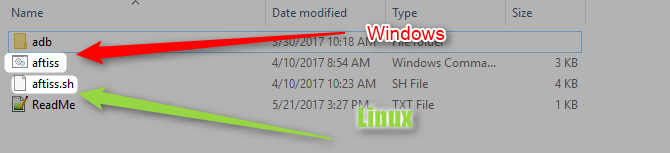
رابعًا ، اختر أحد أوضاع التنسيق الأربعة. اعلم أن لكل منها مزاياها وعيوبها. توصيتي الشخصية بتعيين البطاقة على 25٪ SDCard و 75٪ داخلي. يتيح لك مساحة صغيرة لنقل الملفات الداخلية ومساحة كبيرة للتطبيقات. من المحتمل أن يكون معظم مكتنز الوسائط على ما يرام مع الاحتفاظ بالبطاقة بالكامل كتخزين بطاقة SDCard (تخزين محمول).
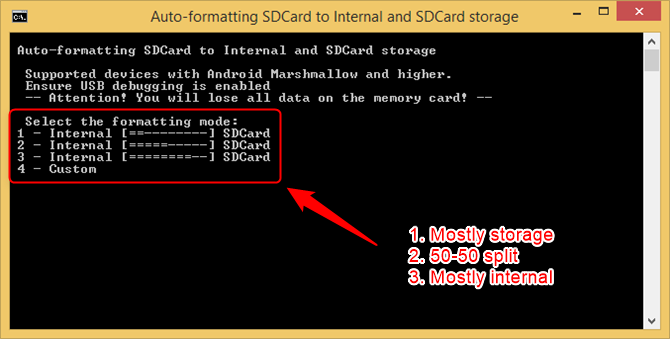
بعد الانتهاء من التنسيق ، يمكنك نقل البطاقة إلى جهاز كمبيوتر ونقل الملفات إلى قسم SDCard.
استفد من التخزين السريع القابل للتوسيع
أسرع شهادة (انظر: بطاقات microSD سريعة أسرع وأفضل بطاقات microSDنفاد مساحة التخزين؟ سترغب في الحصول على بطاقة microSD! ولكن ما هي أفضل بطاقة microSD بالنسبة لك؟ اقرأ أكثر ) قد يكون التصنيف A1 ، ولكن أفضل بطاقة للتطبيقات وتخزين الوسائط هي Samsung EVO + (أو طراز Select من Amazon).
إذا تم تقسيمها إلى وحدة تخزين داخلية وقابلة للإزالة ، فيمكنك تحميل التطبيقات ، وذاكرة القراءة فقط ، وملفات ZIP القابلة للاشتعال ، دون الحاجة إلى إزالة بطاقتك.
ما هي بطاقة microSD المفضلة لديك؟ أي نصائح للاستفادة منها أكثر؟ اسمحوا لنا أن نعرف في التعليقات.
حقوق الصورة: aleksanderdnp /الإيداع
Kannon هو صحفي تقني (BA) لديه خلفية في الشؤون الدولية (MA) مع التركيز على التنمية الاقتصادية والتجارة الدولية. ينصب شغفه في الأدوات الصينية ، وتقنيات المعلومات (مثل RSS) ، ونصائح وحيل الإنتاجية.